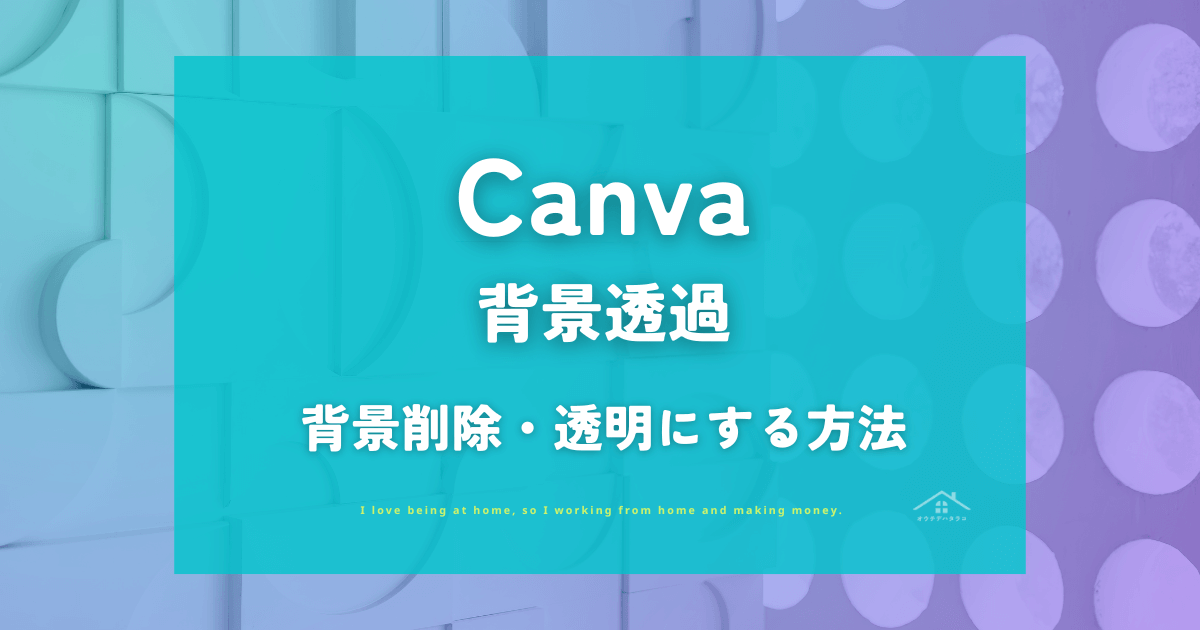Canvaで背景削除する方法が知りたい。
画像の背景を透明にしたい。
こんな声にお応えして、この記事では初心者の方にもわかりやすく使えるよう、背景透過の基本をまとめました。
- Canva背景透過のやり方
- 背景透過の修正方法
- 背景透過画像の保存方法
仕上がりがきれいになると、画像の印象がぐっと整います。
今日から使える内容なので、気軽に読み進めてみてくださいね。


Canvaで背景を削除して透明にする方法
背景を透過したい時、手順がむずかしそうと感じる方も多いですが、最新のCanvaではとても簡単にできます。
ここでは、実際の使い方を画像を使って解説します。
Canvaで背景透過する方法






出来上がりました。
Canvaの背景透過は、難しい操作を覚える必要がありません。
画像を選んで、背景透過をクリックするだけで自動で処理が始まります。
はじめての人でも簡単です。
Canva背景透過の修正方法
背景透過をしたあと、少しだけ背景が残ったり、逆に消えてほしくない部分が消えてしまうことがあります。
こうした細かい調整にはマジック消しゴムがとても便利です。
- うまく綺麗にできなかった場合
- 気になる部分があった場合
自分で修正することができます。
修正はマジック消しゴム
背景透過をしたあと、細い部分が残ってしまうことや、背景が広く残ってしまうケースもあります。
そんな時は、マジック消しゴムが便利です。
- 背景が残ってしまった時
- 影や薄い色が残る時
- 人物の周りを一気に処理したい時
- 一部のみ消したい時
この機能は、画像の色のまとまりを判断しながらまとめて処理してくれます。
細かな操作を必要としないため、画像編集に慣れていない方でも扱いやすいです。
マジック消しゴムはどこにある?
マジック消しゴムは、画像を選択したあとに出てくる編集メニューの中にあります。
画面上部に表示される「消しゴム」を押すと、マジック消しゴムが出てきます。
- 画像を選択
- 上の編集画面の「消しゴム」をクリック
- 「マジック消しゴム」をクリック
マジック消しゴムの使い方
マジック消しゴムの操作は簡単です。
画像の編集画面を開く。
マジック消しゴムを選択。
- ブラシ
- クリック
- 前景
- テキスト
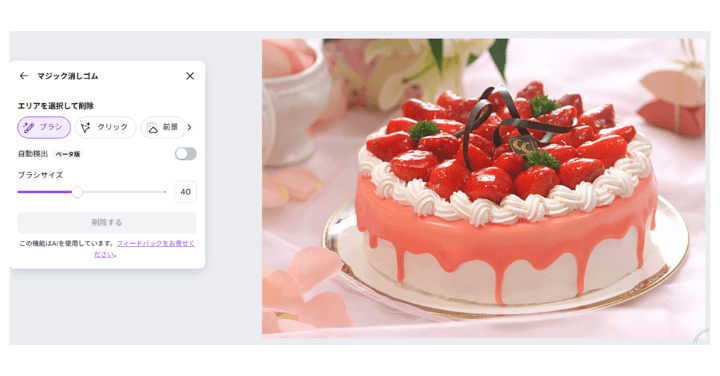
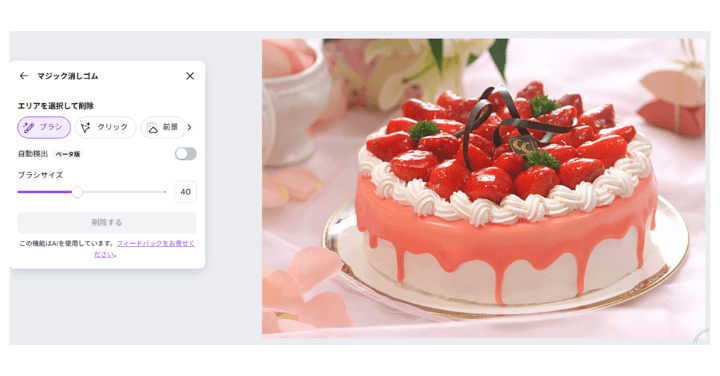
戻す操作ができるので、様子を見ながら少しずつ進めると安心です。
- 左のパネルでブラシの大きさを調節する
- 気になる部分を少しずつなぞる
ブラシの大きさを細めにすると、自然な仕上がりになります。
広い範囲を一気に消そうとすると不自然に見えることがあるため、小さめのブラシでゆっくり進めるのがおすすめです。
修正ができたら、「削除する」をクリックします。


出来上がりました。
背景透過した画像の保存方法
背景透過の加工が終わったあと、正しく保存できていないと透明な状態が反映されず、白背景のまま書き出されてしまうことがあります。
手順はとても簡単なので、一度覚えてしまえば迷うことはありません。
PNG形式で背景透過画像の保存方法
背景を透明にした画像は、保存形式をPNGに変更し、背景透過の項目にチェックを入れて保存します。
PNGは透明処理に向いている形式で、Canva公式サイトでも案内されています。
参考:Canva公式サイト
- ダウンロードをクリック
- 保存形式をPNGにする
- 背景透過の項目にチェックを入れる
- ページを選択
- ダウンロードをクリック
順に見ていきましょう。
- 右上の共有をクリック
- ダウンロードをクリック
- 保存形式をPNGにする
- 背景透過の項目にチェックを入れる
背景透過のチェックを入れないまま保存すると、加工が反映されません。
- ページを選択
- ダウンロードをクリック
完了です。
ブラウンの背景に、背景透過したケーキの画像を入れたものが、こちらです。


背景が透明にならない時のチェックポイント
背景透過の画像が透明にならない場合、多くは保存設定の見落としが原因です。
背景透過のチェックを忘れているケースが多く、気づかないうちに白背景の画像になっていることがあります。
白背景の画像がこちら


保存する際のチェックポイント
- PNG形式に変更する
- 背景透過の項目を確認する
- チェックを入れてから保存する
背景透過のチェックを入れないまま保存すると、加工が反映されません。
画像は白背景で書き出されるため、透明にしたはずの部分が元に戻ってしまいます。
canvaで背景が透明にならない場合は、この設定を見直してくださいね。
背景透過を使うと便利なシーン
背景透過が便利なのは、写真の主役をはっきり見せたい時です。
実際に使ってみると、思った以上に使える場面が多いと感じるはずです。
余計な背景がないだけで見え方が整理され、作品の魅力がしっかり伝わります。
- 商品写真
- 商品写真では、背景が消えることで形や色がきれいに見える
- 作品の印象が整い、販売ページでも好印象につながる
- プロフィールの写真
- ブログやSNSのアイキャッチ
- ハンドメイド作品を紹介する画像
- チラシなどの画像の配置
- 背景がない分、好きな場所に配置できるため、デザインの自由度が高まる
アイキャッチやチラシづくりでも、背景透過した素材は使いやすいです。
このように、背景透過は様々な画像づくりの場面で使える便利な機能です。
少し加工するだけで見た目が整うため、作業の質も全体の印象もぐっと良くなります。
Canva背景透過の方法:まとめ
ここまで背景透過の使い方を紹介してきました。
背景透過は、写真をすっきり見せたい時に役立つ基本の加工なので、必要な場面も多いんですよね。
Canvaの背景透過は、余計な背景をすばやく処理できる便利な機能です。
写真の主役がはっきり見えるようになるため、商品紹介やプロフィールなどでも使いやすい加工です。
ポイントをまとめると、
- 背景透過はCanva Proで利用できる
- 背景を消す操作は数クリックで簡単
- 修正はマジック消しゴム
- 保存時はPNG形式と背景透過設定
背景透過を覚えておくと、写真を扱う作業が前よりずっと楽になります。
副業で商品画像を作る方や、ブログの画像を整えたい方にも使いやすい機能なので、気になった場面があれば気軽に試してみてくださいね。


Canvaをもっと使いこなす関連記事


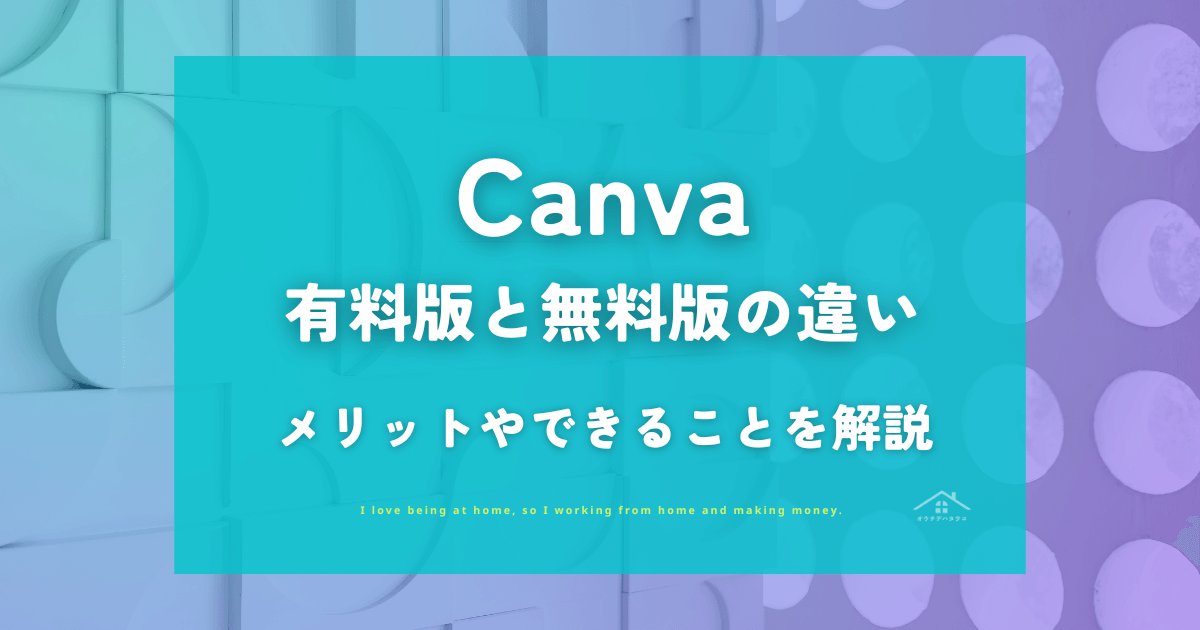
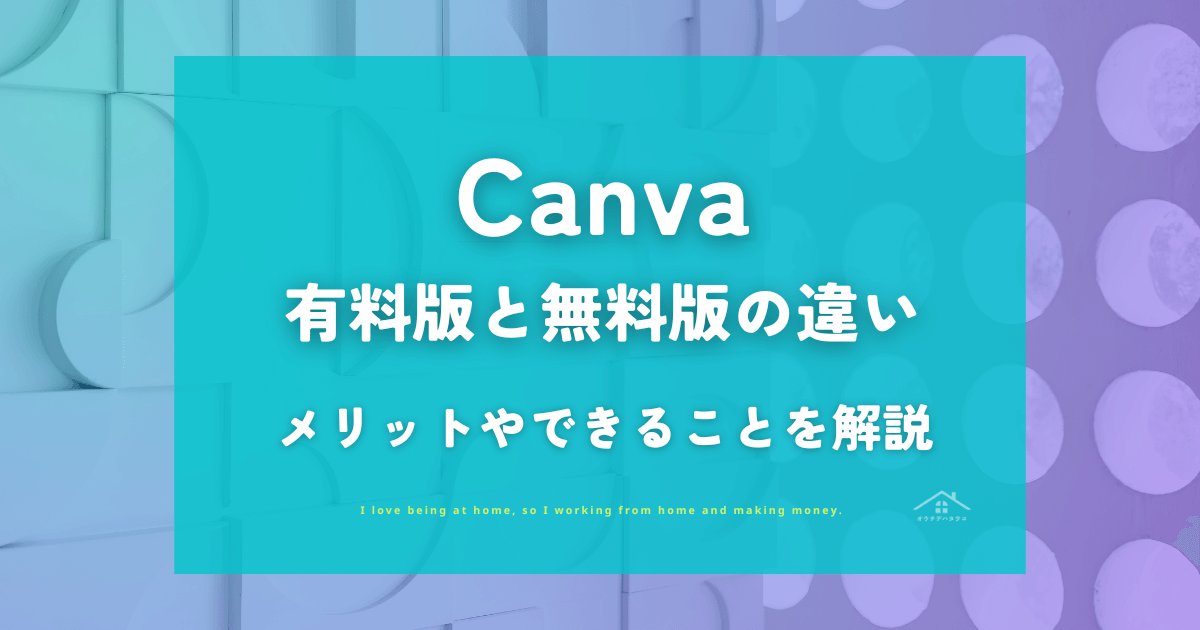
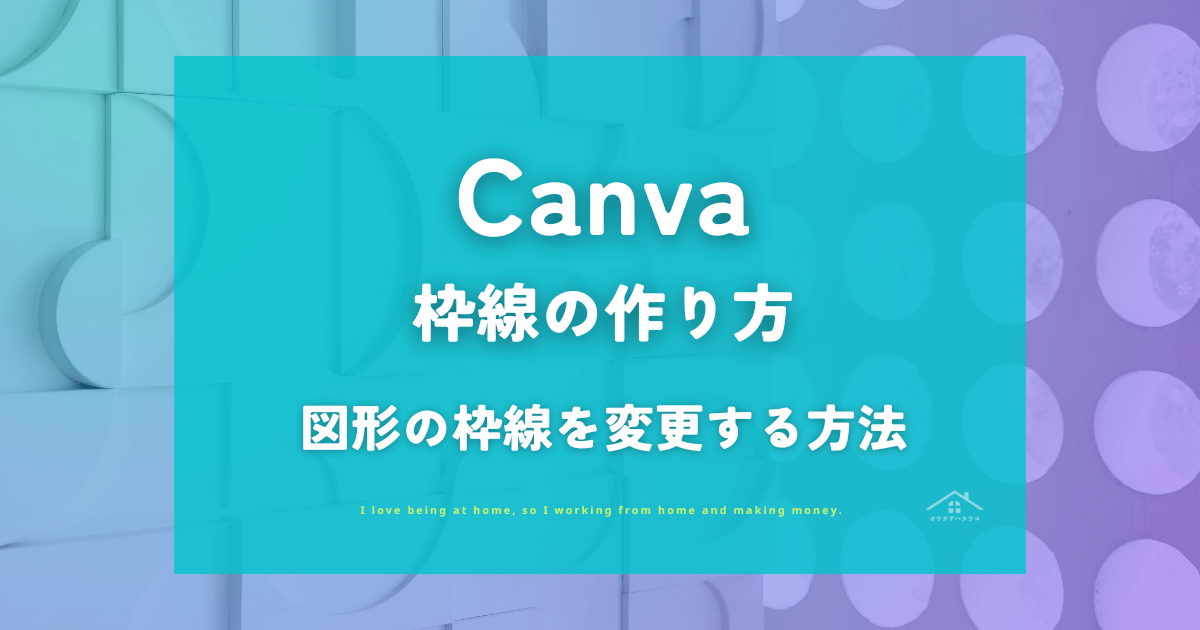
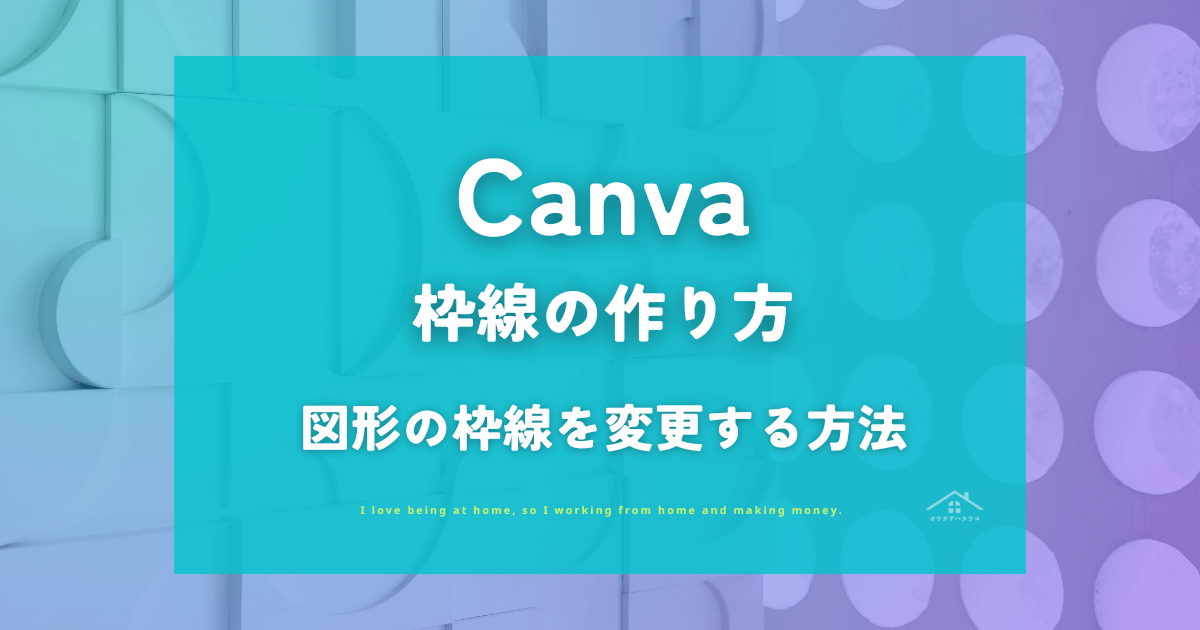
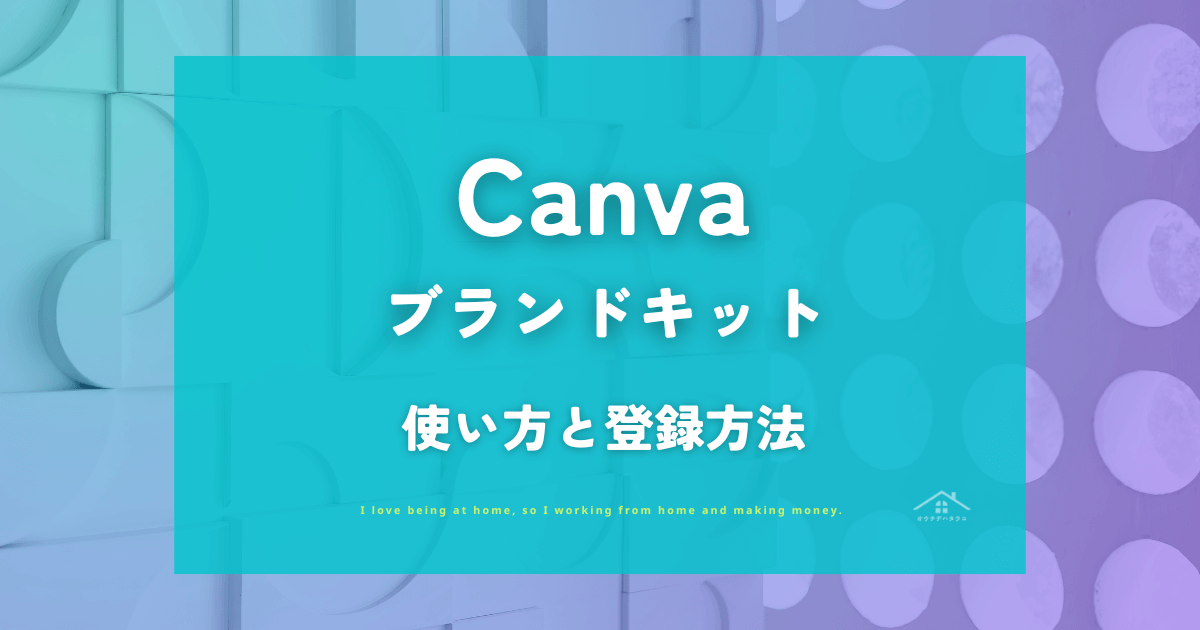
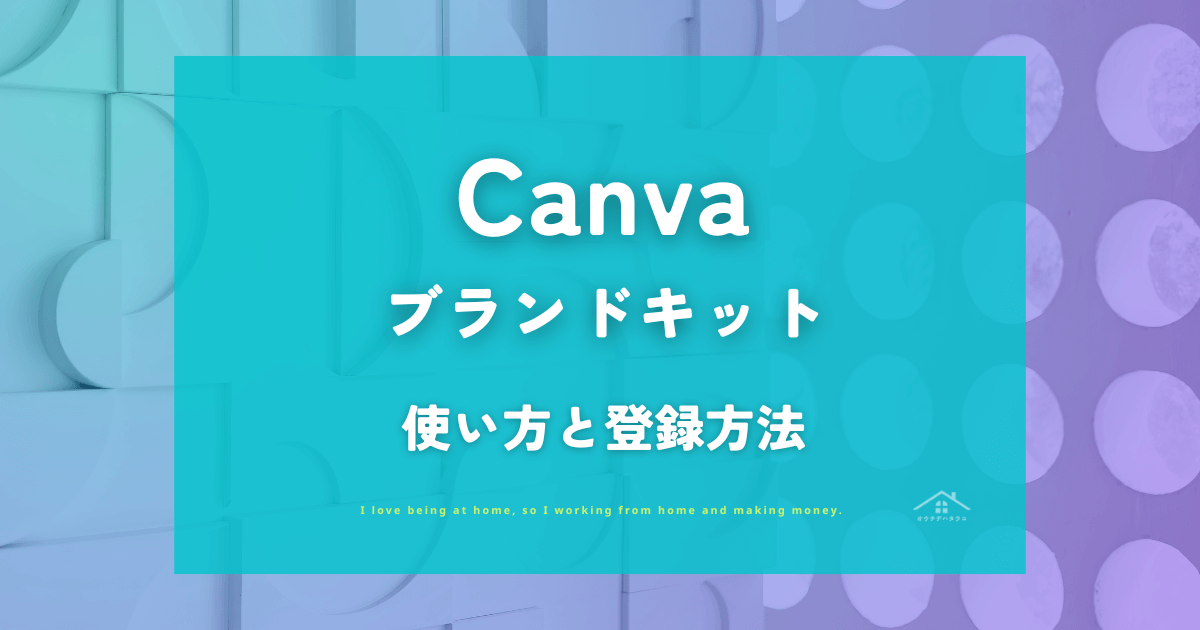
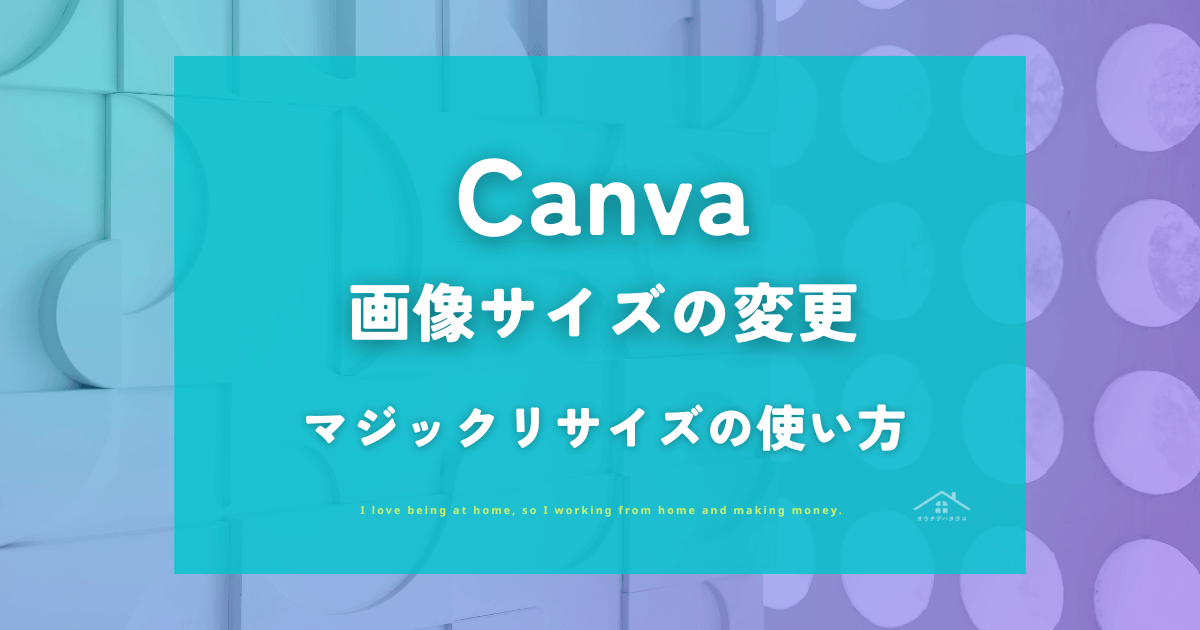
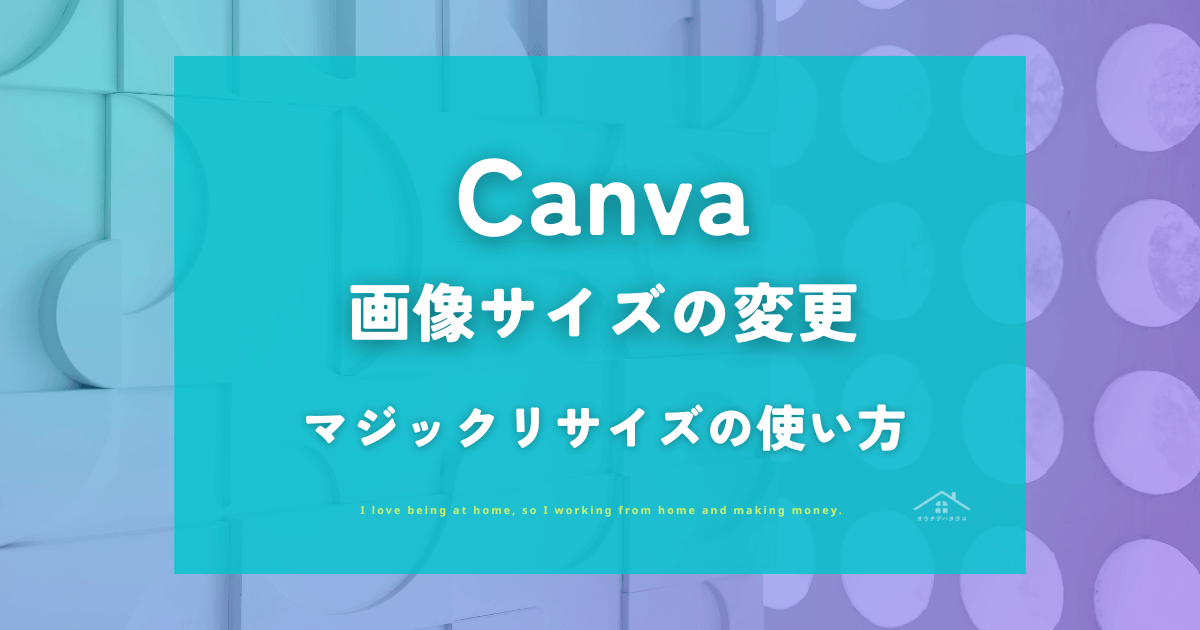
Canvaに関する記事を一覧で見たい方は、こちらのページも参考にしてください。